휴대 전화를 녹음하는 방법을 보자. 중요한 약속을 했는데 상대방이 다르게 말하면 더 황당한 일은 없을 것이다. 그래서 상대방과의 통화나 음성을 녹음하면 이러한 문제를 쉽게 해결할 수 있습니다. 요즘 나오는 안드로이드 스마트폰은 기본적으로 녹음 기능이 탑재되어 있어 간단한 설정으로 통화나 음성을 녹음할 수 있습니다. 오늘은 휴대폰 녹음 방법에 대해 알아보도록 하겠습니다.
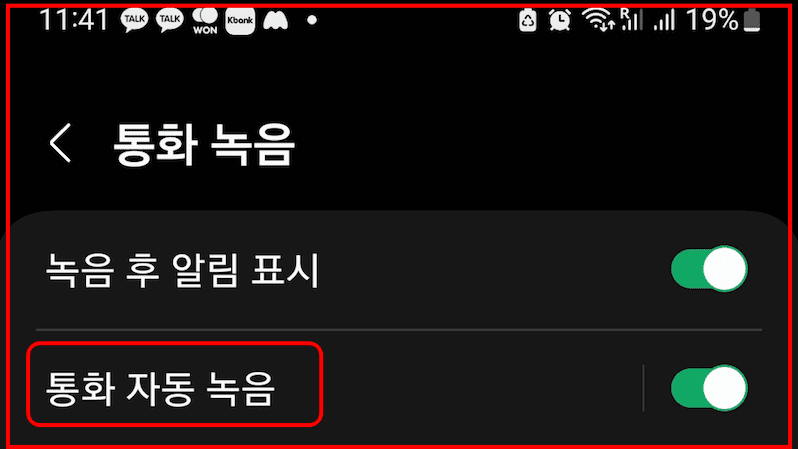
휴대폰 통화 및 음성 녹음 방법
색인
휴대폰 통화 녹음 설정 방법
휴대폰 음성 녹음 방법
휴대폰 통화 녹음 설정 방법
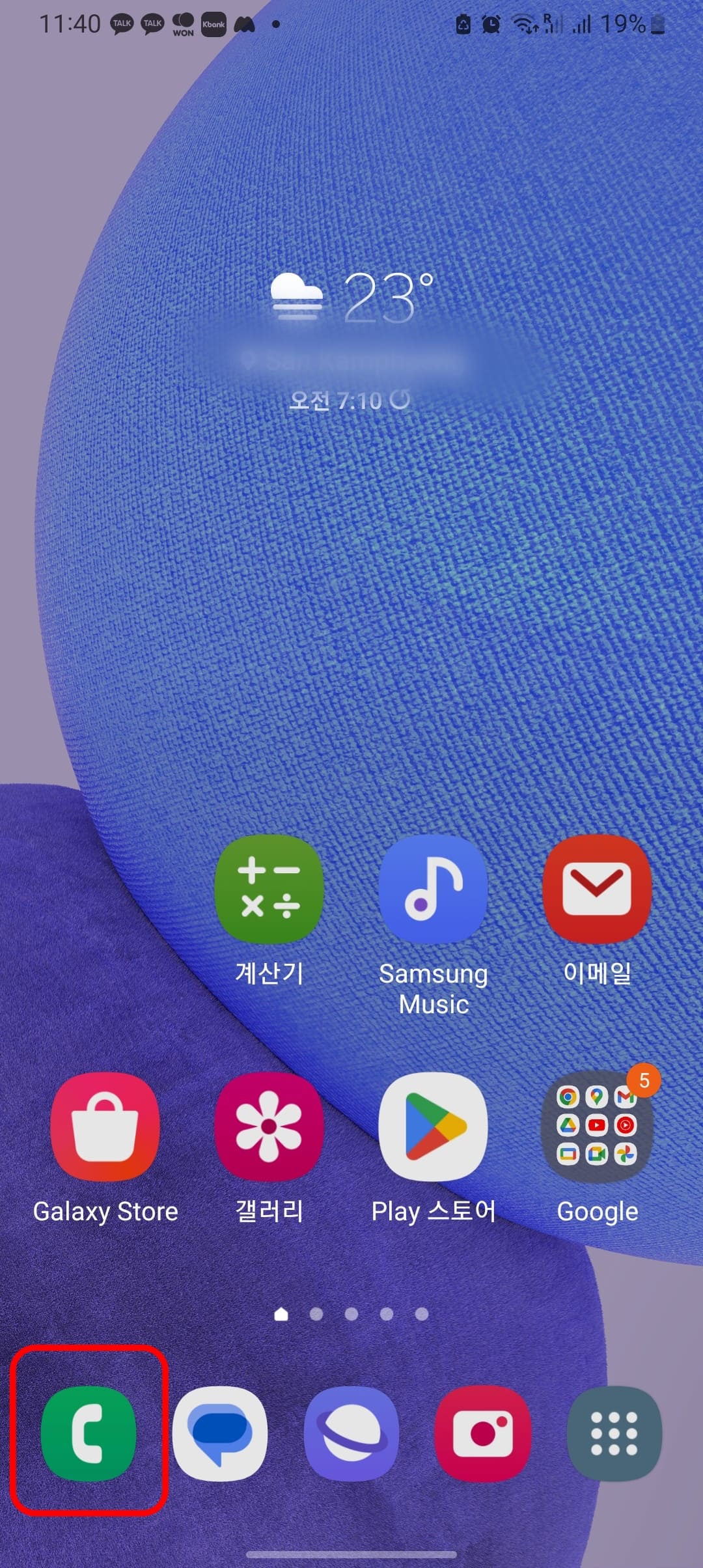
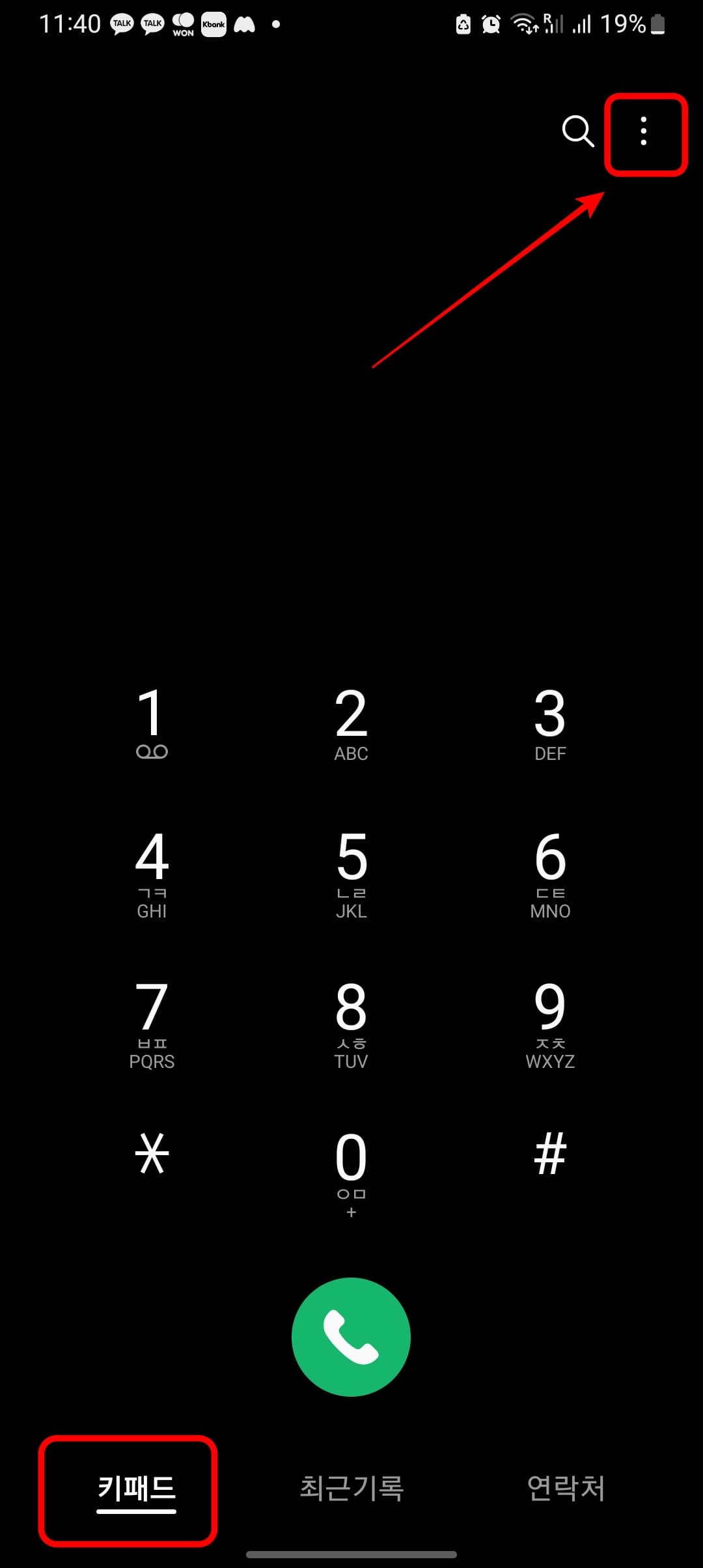
휴대폰 통화 녹음을 설정하려면 먼저 휴대폰 홈 화면 하단의 전화 아이콘을 터치합니다. 키보드 모드에서 오른쪽 상단의 점 3개 아이콘을 터치하여 하위 메뉴로 들어갑니다. 여기에서 설정 메뉴를 누릅니다.
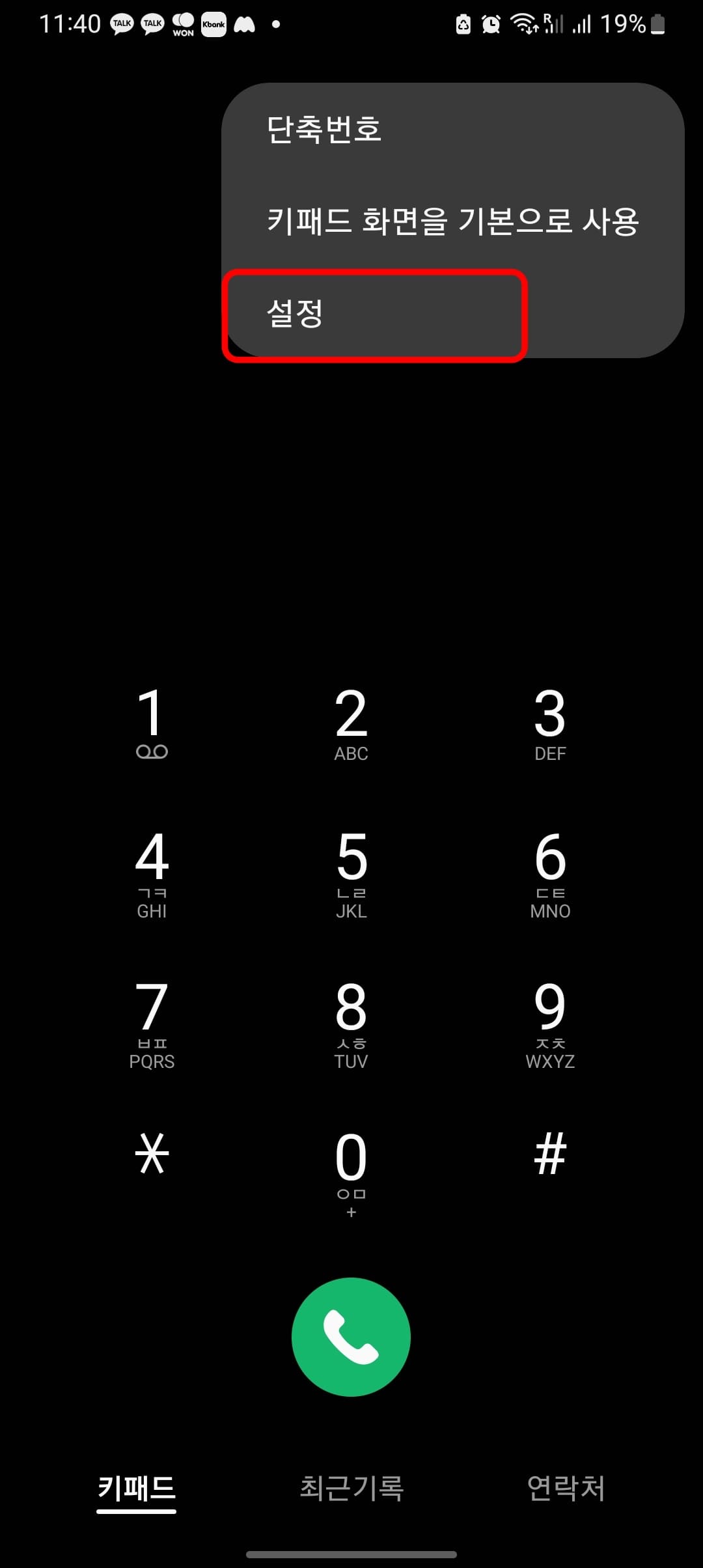
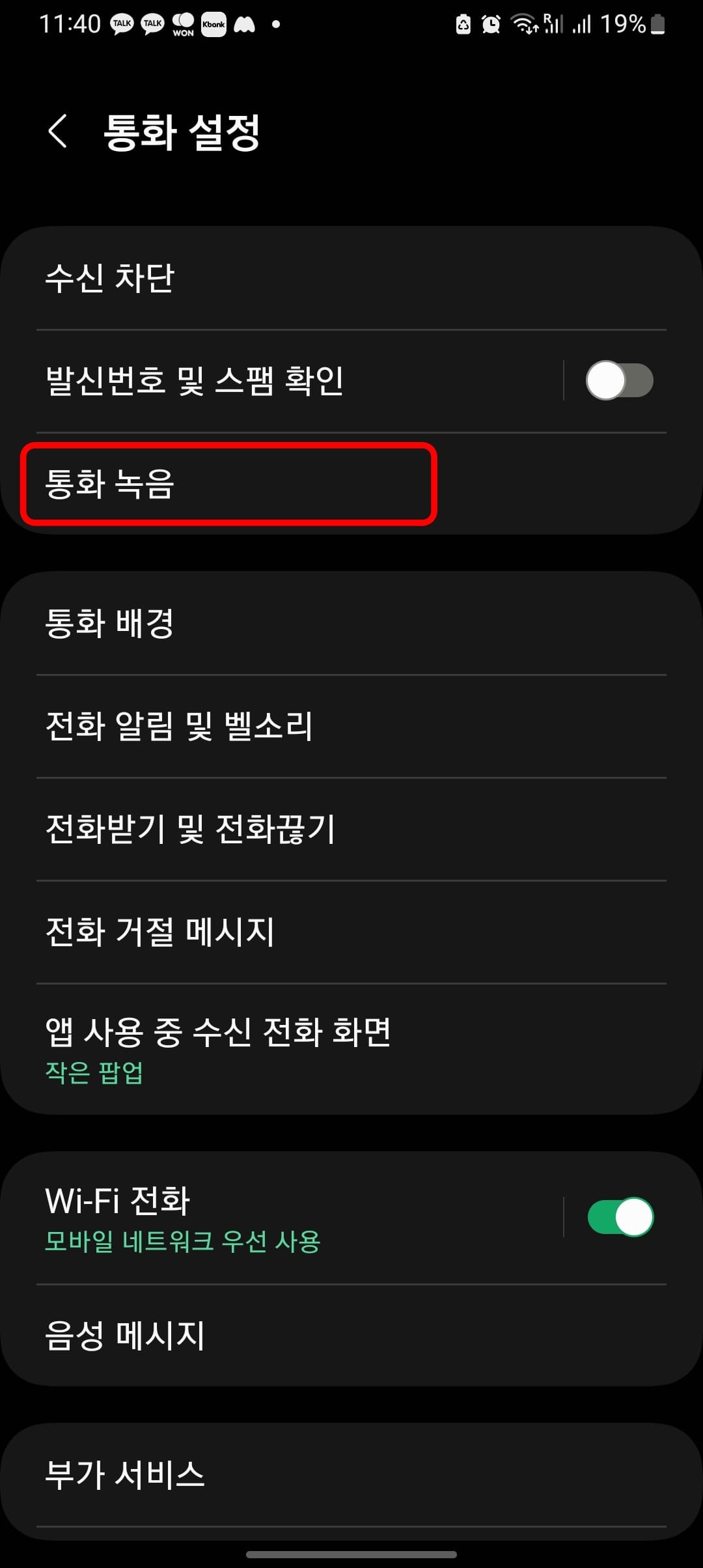
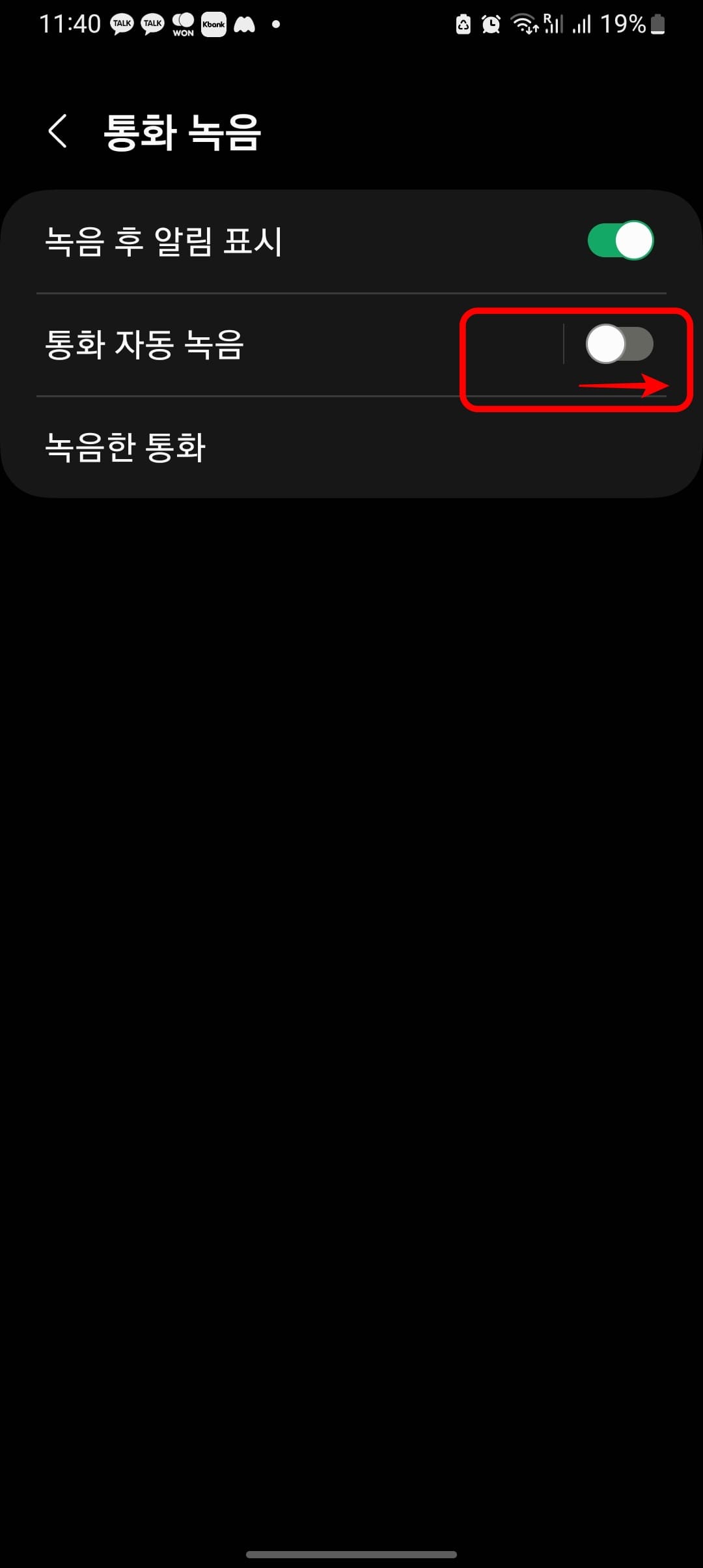
통화 설정 메뉴가 나타나면 위 이미지와 같이 통화 녹음 메뉴를 터치합니다. 통화녹음 메뉴에서 통화자동녹음 버튼을 터치하여 활성화 하세요. 자동 통화 녹음 메뉴를 터치합니다.


통화 자동 녹음 상세 메뉴가 나타나면 모든 통화, 연락처에 없는 번호로 걸려온 전화, 특정 번호로 걸려온 전화에 대해 원하는 자동 녹음 설정을 할 수 있습니다. 특정 번호로 전화를 걸려면 아래 텍스트 상자에 자동 녹음하려는 번호를 입력하십시오.
휴대폰 음성 녹음 방법
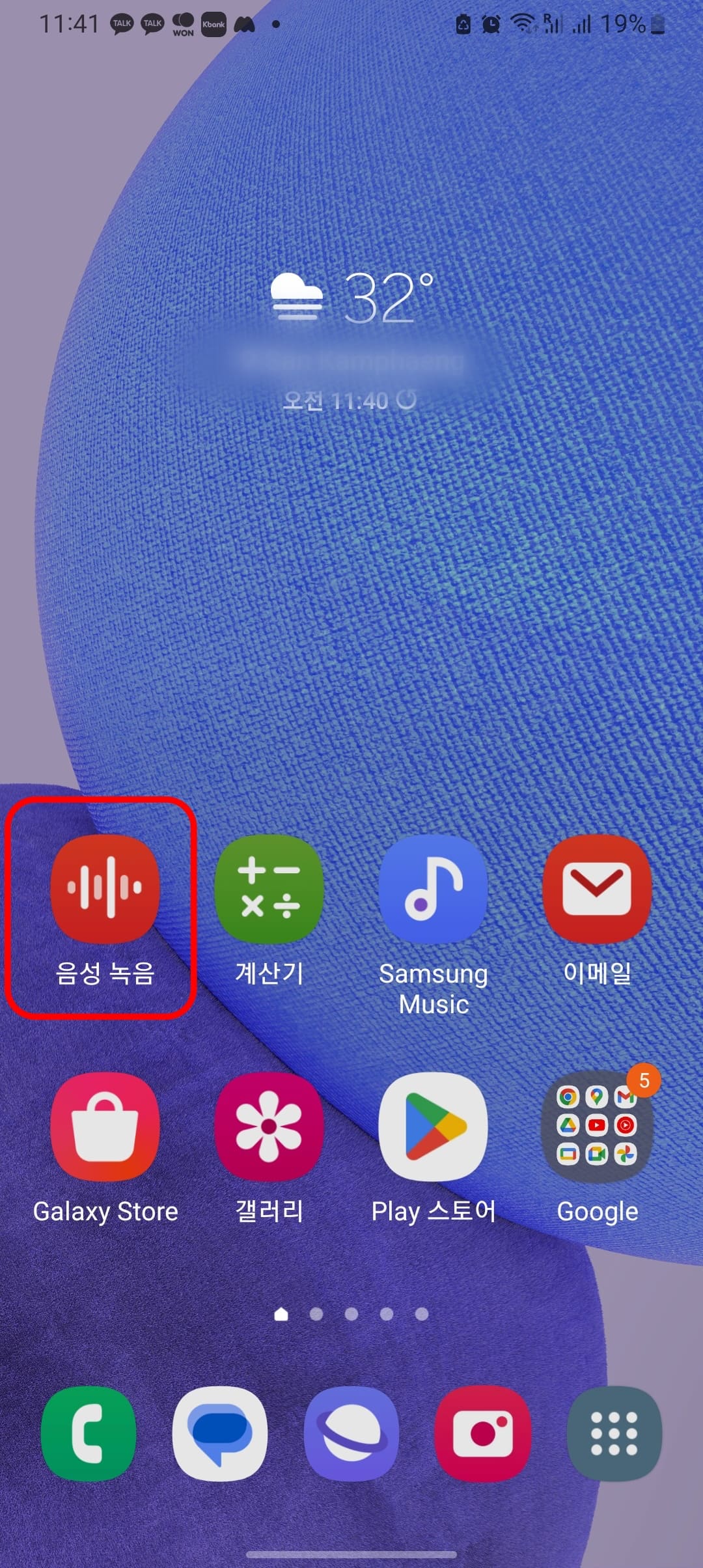
휴대폰 음성 녹음 휴대폰이 통화 중이 아닐 때에도 음성이나 소리를 녹음할 수 있는 기능입니다. Galaxy 휴대폰에서 “음성 녹음” 애플리케이션을 찾아 실행합니다. 앱이 설치되어 있지 않다면 아래 링크에서 설치해주세요.
삼성 보이스 레코더 – Google Play 앱
– Samsung Galaxy 시리즈에서 사용할 수 있는 보이스 레코더
play.google.com
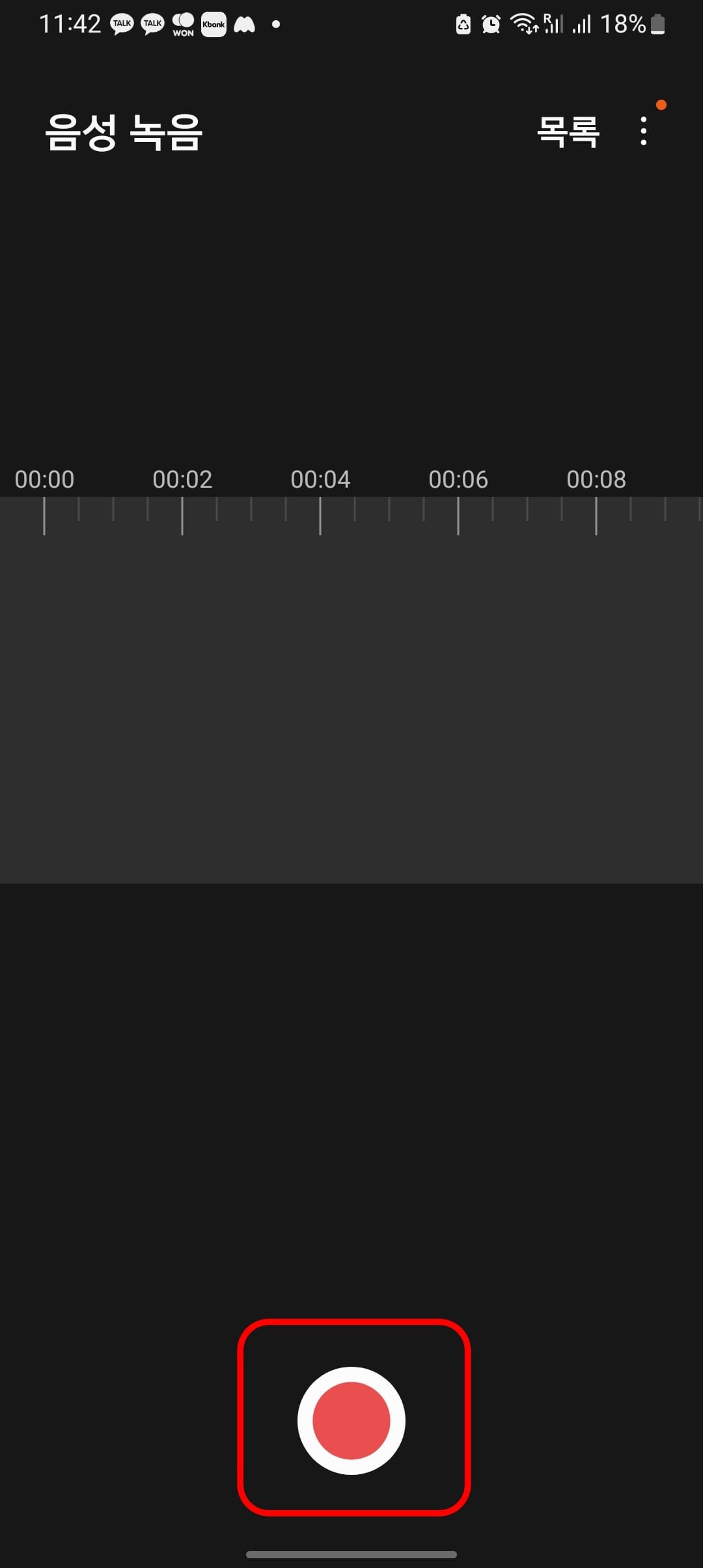
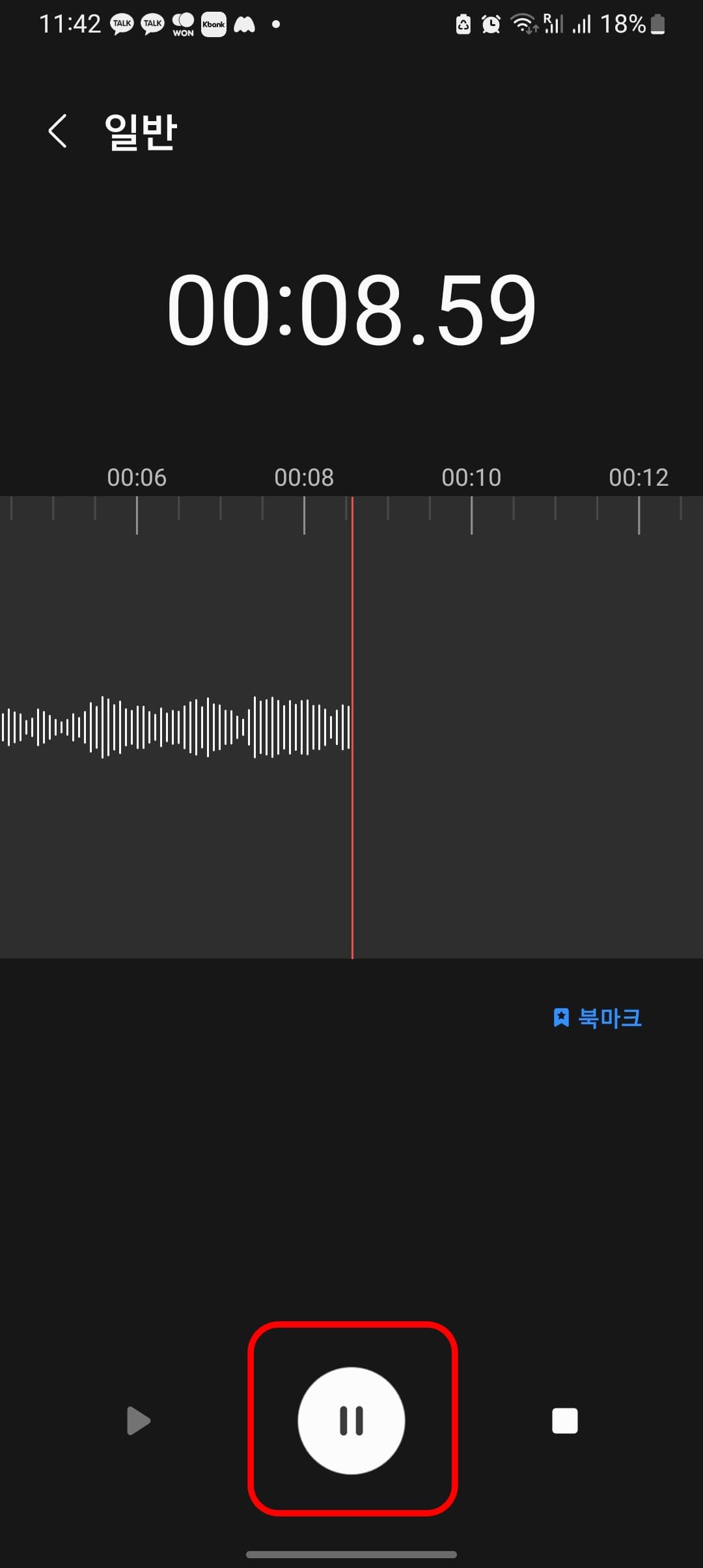
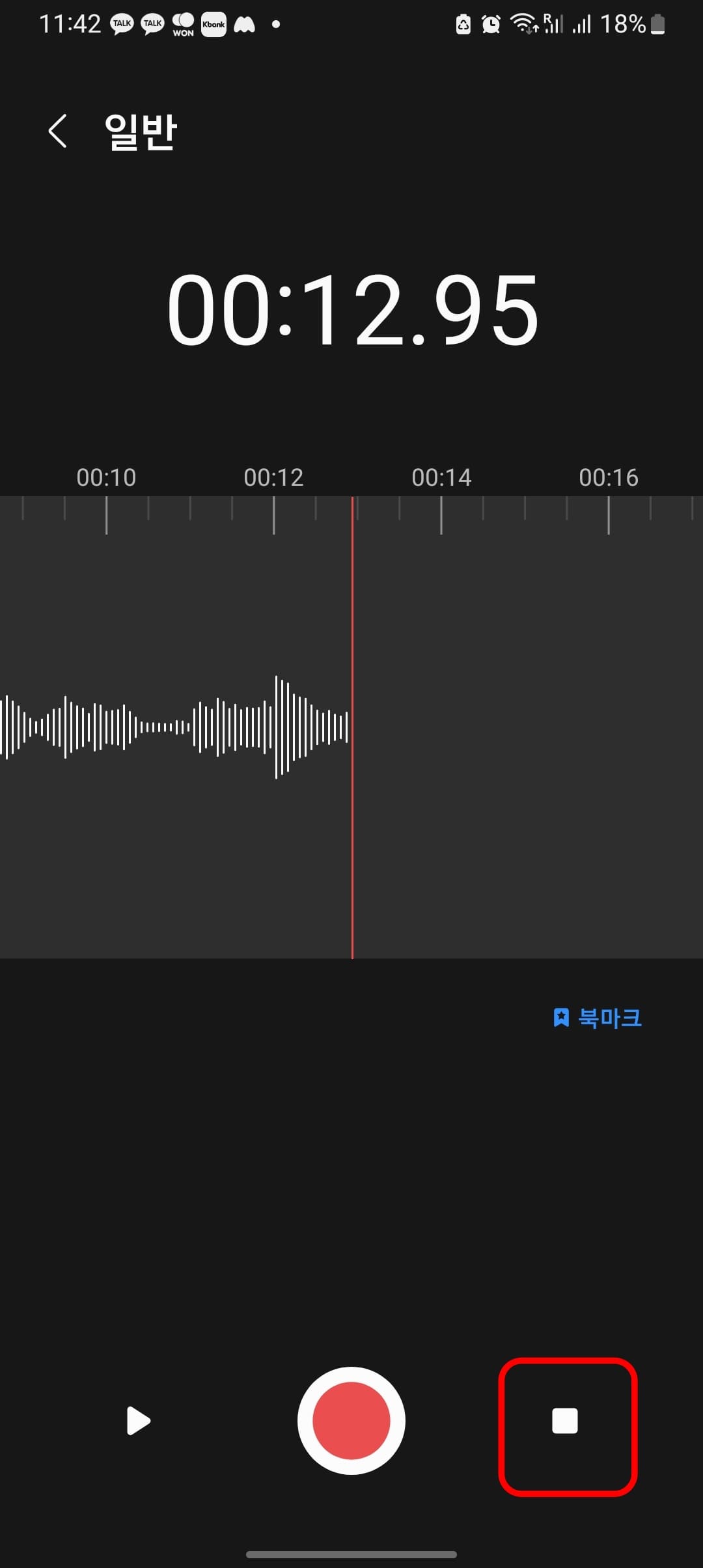
보이스 레코더 어플리케이션을 실행하면 위와 같은 화면을 볼 수 있습니다. 하단의 녹음 버튼을 누르면 녹음이 시작됩니다. 녹음 중 정지 버튼을 터치하면 녹음이 중지됩니다. 이 상태에서 우측 네모 아이콘을 터치하면 녹음이 종료되며 음성 녹음 파일을 생성할 수 있습니다.

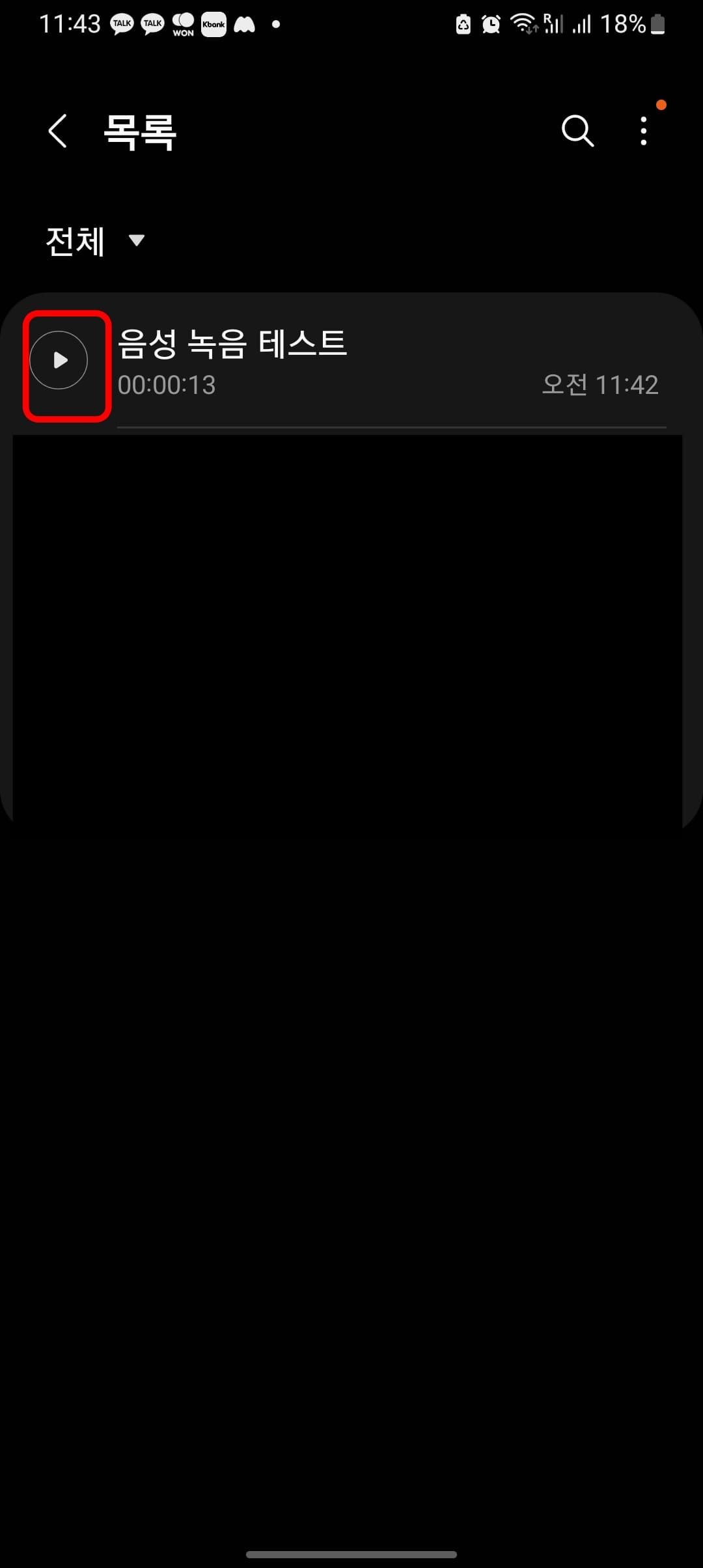
녹화 파일 저장 메뉴가 뜨면 아래에 녹화 파일 이름을 입력합니다. 그런 다음 하단의 저장 버튼을 탭합니다.
음성 녹음 테스트 파일이 생성된 것을 확인할 수 있습니다. 플레이 버튼을 터치하면 녹음된 음성이 재생됩니다.
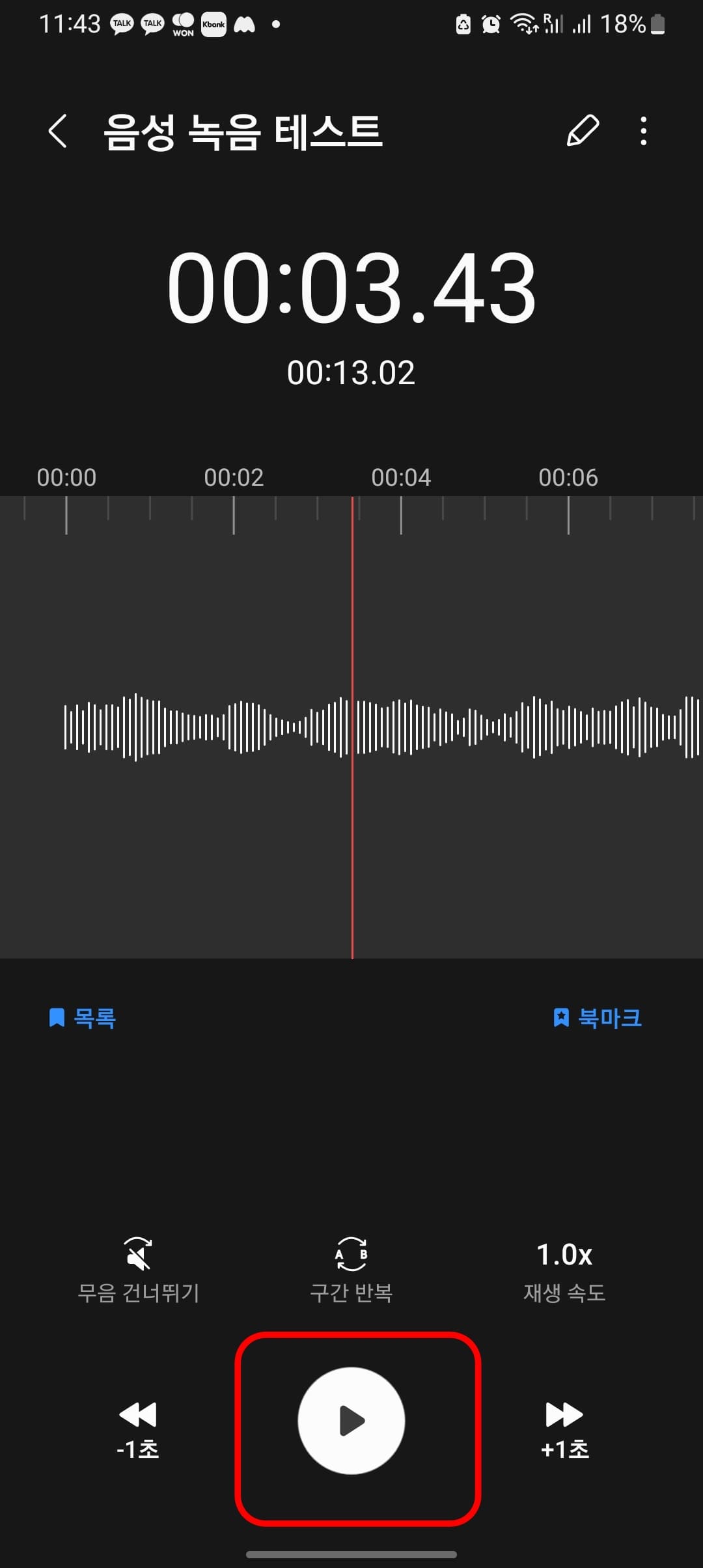

음성 녹음 파일을 2초간 길게 눌러 파일을 선택합니다. 그런 다음 하단의 공유 아이콘을 누릅니다. 녹화된 파일을 원하는 플랫폼으로 보낼 수 있습니다. 나. 카카오톡, 쪽지, 이메일.
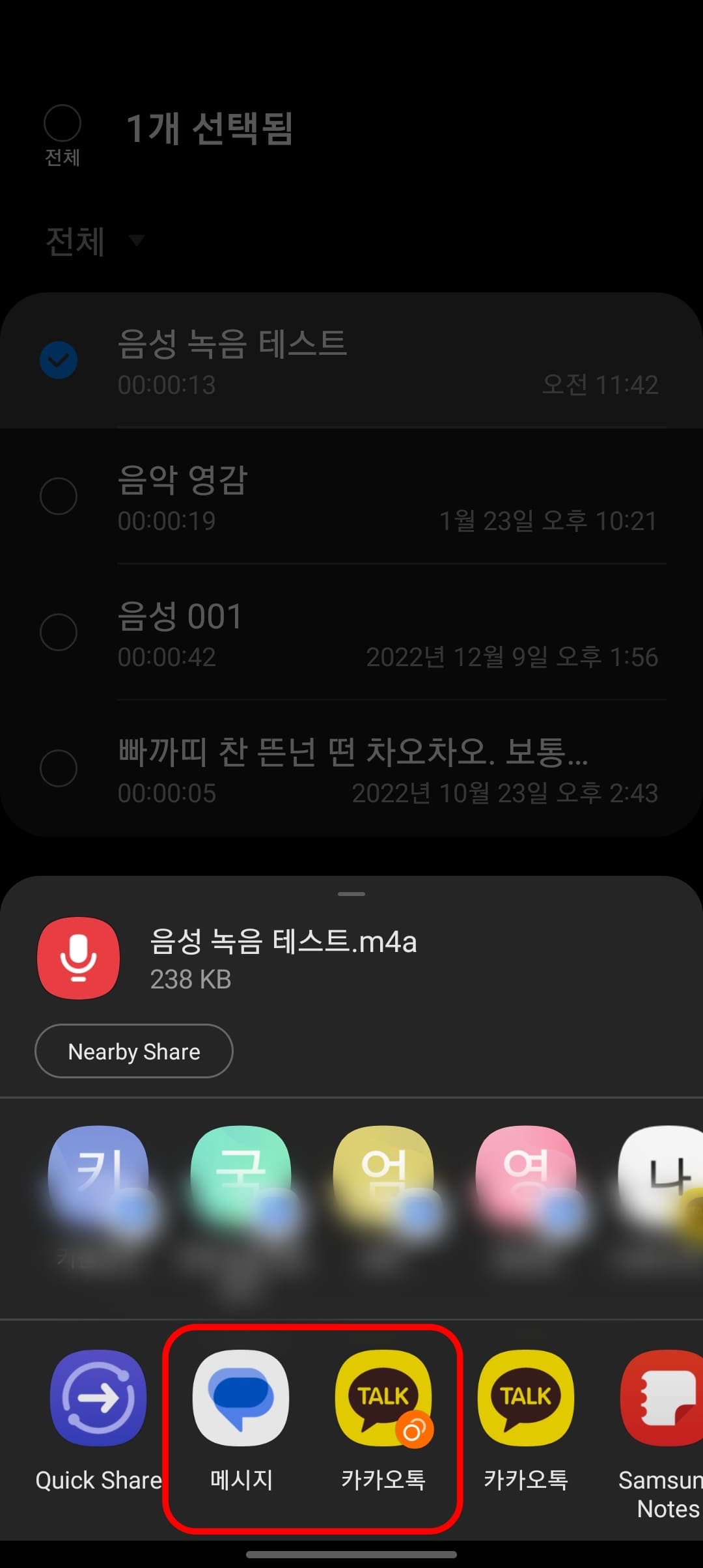


음성 녹음 파일을 삭제하려면 삭제할 파일을 선택한 상태에서 아래의 삭제 아이콘을 터치하세요. 1 녹화 파일을 휴지통으로 이동하시겠습니까? 메시지가 표시되면 아래의 휴지통으로 이동을 터치하여 삭제합니다.
휴대폰 녹음 방법에 대해 자세히 알아보세요. 휴대폰 녹음기 기능으로 사람의 통화나 음성은 물론, 자연이나 자동차 소리 등 다양한 소리를 녹음할 수 있습니다. 요즘 많은 사람들이 즐기는 ASMR 사운드를 만드는데도 도움이 되니 참고해 주세요.